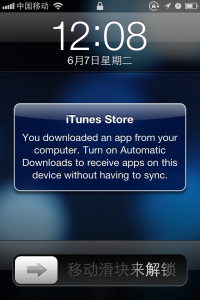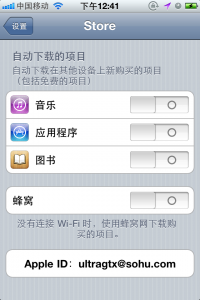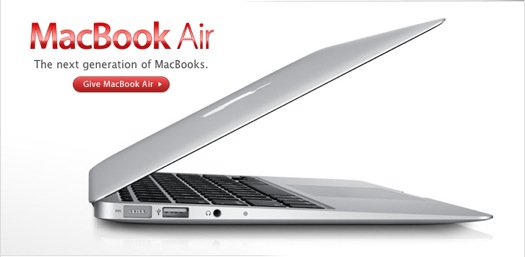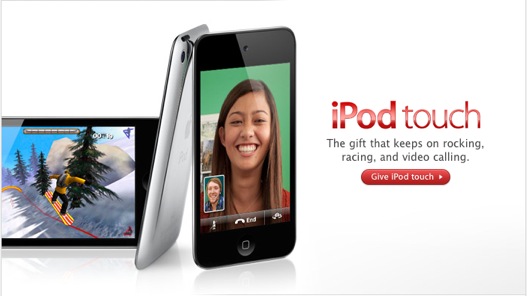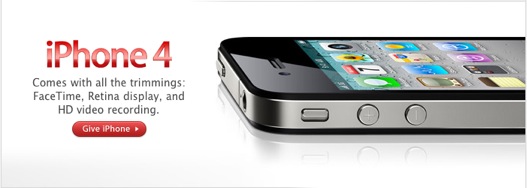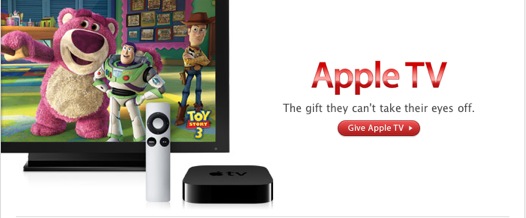低清晰度的keynote刚看完,高清1080p那个7G下了个开头就放弃了,作为一个iOS开发者简要谈下体会。
Retina MacBook Pro
之前就预测过Retina Mac几乎没有可能出现,理由就是市面上所有显卡包括台式机显卡,支持的单屏最高分辨率为2560×1600,也就是13寸MBP分辨率的Retina版,15寸的2880×1800想都不要想。可惜失算了,不知道什么时候nVidia的GTX 600M系列最高分辨率居然支持到了3840×2160,也就是Full HD的Retina版,更奇葩的是nVidia的台式机最强显卡最高分辨率依旧为2560×1600,因此不得不怀疑苹果跟nVidia在私下又合作了一次。另外最近又有新闻说iMac和Mac Pro要在明年有重大更新,在此也可以大胆预测一下,21.5寸iMac(1920×1080)上Retina从目前技术角度上来看是可能的,27寸(2560×1440)没戏,最终能否实现主要靠那两家做显卡的。
还有一点疑虑就是Reina MBP集成个Intel的显卡到底有什么用,分辨率的问题导致其不能驱动主屏幕,双屏或三屏的时候正常也是靠独显支持的,希望有条件的人去拿gfxCardStatus切换下试试,如果真的支持2880的分辨率,上面那一段就当我没说把。
如果Intel的显卡不能驱动主屏幕,那也可以看出Air和13寸MBP在以后的一两代内也不可能支持Retina,除非苹果给上独显,就算是Intel的下一代集成显卡支持高分辨率,性能上估计也很难达到要求。
Moutain Lion
Lion如其名可以算是我用过的最烂的操作系统,烂在慢,烂在各种Bug,跟SL比起来简直不在一个层面上,相信SL用户都能感受出来,都到了第四个版本了,虽然修复了很多问题,但是遗留的东西依旧不少。个人感觉,之所以没有太多人喷,是因为对于不少人来说Lion是他们用过的第一个Mac操作系统,另外Air的SSD也很大程度上掩盖了慢的缺点。综合Lion的悲剧表现我对于ML就比较期待,但以苹果最近的情况来看实在不赶抱太大希望,至于介绍的那几个新功能真正有很大用处的就是那个Power Nap了。 Game Center以但前iOS平台的游戏水准来说就是个笑话,那几个iOS游戏也就能在手机平台拿来耍耍,桌面系统玩这种级别的东西不感觉可悲么。至于未来能有什么发展就不是我等屁民可以预测的了。iCloud等附属的一系列软件还是不错的,对于用户来说只需设置个帐号,其他工作都是自动完成的,透明性非常好,但这些难道不应该在Lion中就附带么,由此可见Lion就是一个纯粹的过渡产品。
iOS 6
从升级幅度上看,iOS 6也就是iOS 5.3-5.4这个级别的,估计Bug不能多,所以很放心地升级了,主要功能新闻里都提了,我就主要谈一下他们没涉及的部分吧。
系统的整体UI有一定变化,Navigation Bar和Tool Bar的渐变方式有了改变,不算好看也不算难看,换个样子总还是有些新意的。
系统自带软件比如两个商店UI大幅改变,更美观了,自带的TODO也多了一些内容,值得一提的是Music/iPod,UI向iPad版靠拢,Cover Flow流畅了许多。
新地图对于中国区来说简直是个悲剧,AutoNavi的数据从各方面都不及Google Map,而且没有国外数据,卫星模式下全世界只有一个国家以及一个大大的红五星边上写着帝都。想用TomTom的数据对于iPhone来说也很麻烦,关键就是要开启飞行模式防止基站定位,另外一个国外的ip可能也是必要的,如果还是不行就用XCode模拟个米国地址调试一下。3D地图没条件测试,从keynote里的演示看还是很赞的,
Safai的分享按钮点击后弹出来一堆图标我就忍了,“添加到阅读列表”这个选项居然到了第二页这不是有病么?
设置>>开发者 这里多了一些内容,其中Network Link Conditioner真是相见恨晚啊,使用这个功能就可以模拟多种网络情况比如100%丢包等等,前一阵子还考虑要不要写一个这方面的程序来方便调试,iOS 6就实现了。
总结:Mac和iOS融合得好了,苹果的生态系统也更加完善了。Google和微软未来的道路又会如何呢?Google的眼镜能带来怎样的变革呢?至于iOS 6,Moutain Lion到底能带来多大变化还要看WWDC的Session才知道。
ps. 一开头Siri同学将用那蛋疼的发音讲了几个冷笑话,我是多么希望能换成GLaDOS啊!
–以上–